创建一个 Action Workflow 以减少 Box 合约中的对象数量 - OpenZeppelin 文档
- OpenZeppelin
- 发布于 2025-04-24 20:35
- 阅读 943
本文介绍了如何使用 OpenZeppelin Defender 创建一个 Action Workflow,用于监控 Box 合约中对象的数量,并在添加对象时自动移除对象,保证合约中对象数量的平衡。文章详细介绍了Action的设置、Workflow的设置、Monitor的设置,以及如何在 Sepolia 测试网上进行实际操作。
创建一个 Action Workflow(操作流程)以减少 Box 合约中的对象数量
Defender 允许你使用 Action Workflow 快速定位和激活链上活动。本教程展示了如何创建一个工作流程,该流程监控 Box 合约中的对象数量,并在向其中添加对象时执行一个操作。
前提条件
- OpenZeppelin Defender 账户。你可以在这里注册 Defender。
1. Action(操作)设置
在本教程中,你将监控 Sepolia 上的这个合约,该合约存储了多个对象,同时允许任何人使用 addObject() 和 removeObject() 函数来添加或删除对象。对于添加的每个对象,你的工作流程将执行一个操作,删除一个对象并将总数减少一。要设置操作,请按照以下步骤操作:
-
在 Web 浏览器中打开 Defender Relayers。
-
使用以下参数填写表单,然后单击“Create”:
-
Name:
Relayer Sepolia -
Network:
Sepolia
-
将一些 Sepolia ETH 转账到上一步创建的 relayer 地址。
-
导航到 Defender Address Book 以导入
BoxV2合约。 -
使用以下参数填写表单,然后单击“Create”:
-
Name:
BoxV2 -
Network:
Sepolia -
Address:
0xC64f7ace6127bc7B0bAb23bD1871aC81e6AEC074
-
使用以下参数填写 General Information(常规信息)部分:
-
Name:
Remove object -
Contract:
BoxV2
-
从 Function(函数)部分的下拉菜单中选择
removeObject函数。 -
展开 Approval Process(审批流程)部分上的下拉列表,然后单击
Create Approval Process(创建审批流程)。 -
使用以下参数填写表单,然后单击 Save Changes(保存更改):
-
Name:
BoxV2 IR Sender -
Relayer:
Relayer Sepolia(在第一步中创建)
- 选择
BoxV2 IR Sender作为审批流程,然后单击Save Transaction Template(保存交易模板)
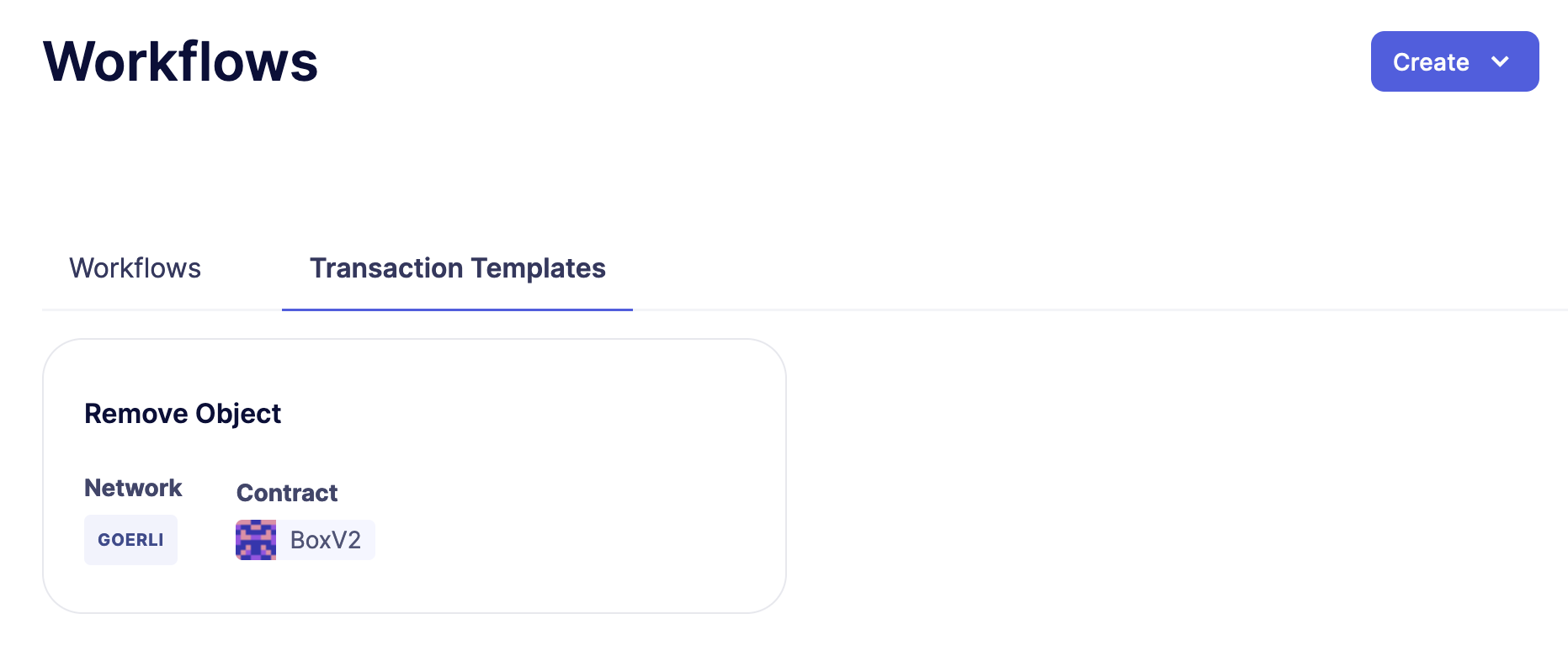
2. Workflow(工作流程)设置
配置好操作后,现在需要创建工作流程。为此,请按照下列步骤操作:
-
将工作流程重命名为
Remove from BoxV2 if Object is Added。 -
将
Remove object操作拖到第一行。 -
单击 Save。
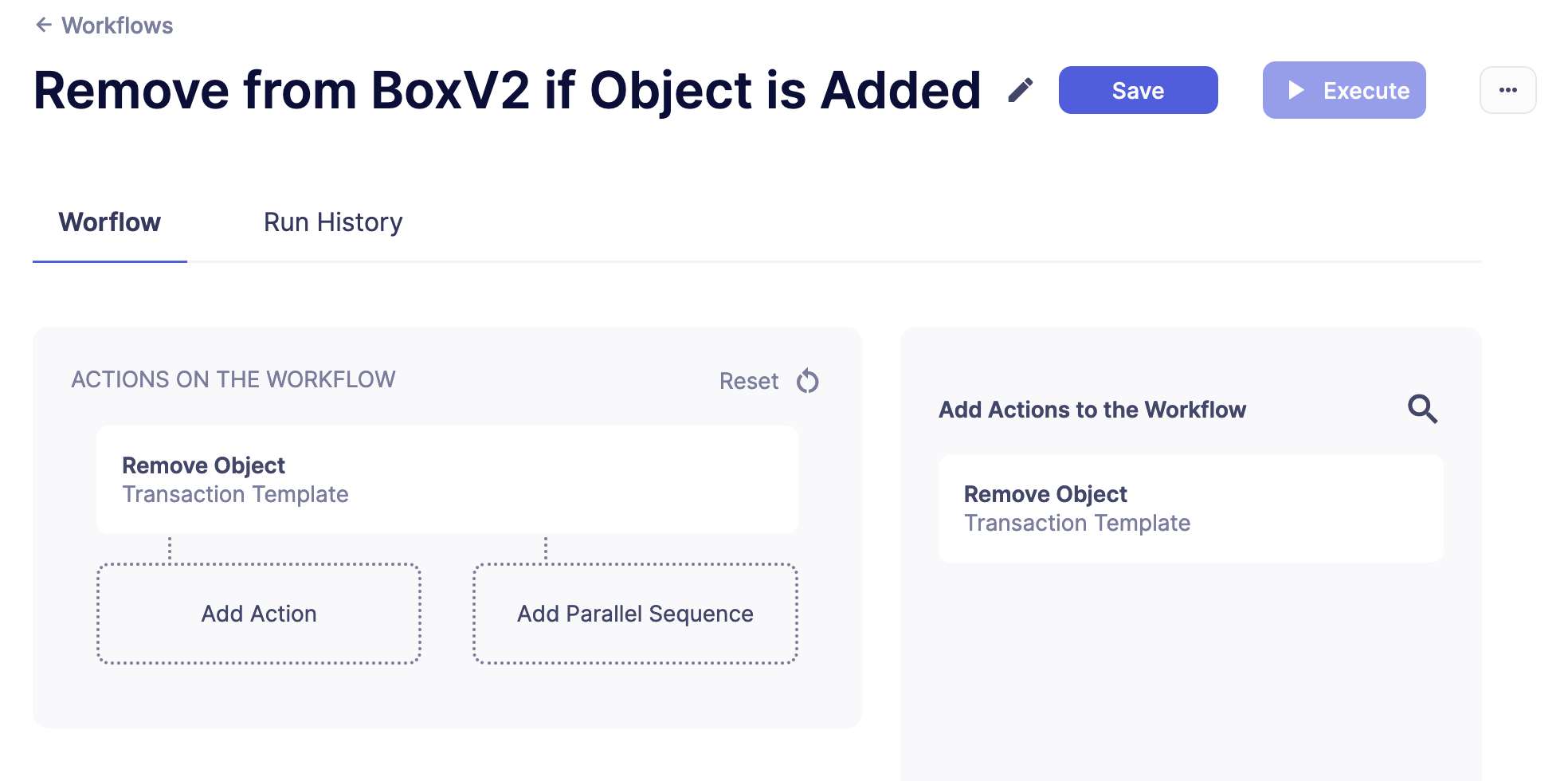
3. Monitor(监控)设置
创建工作流程后,你需要配置一个监控器,该监控器跟踪 BoxV2 合约中的对象数量以触发工作流程。为此,请按照下列步骤操作:
-
使用以下参数填写 General Information(常规信息)部分:
-
Name:
BoxV2 Objects Monitor -
Risk Category:
Suspicious Activity -
Contract:
BoxV2 -
Confirmation Blocks:
Confirmed (1 blocks)

-
在 Transaction Filters(交易过滤器)部分中,为 Transaction properties(交易属性)字段添加
status == "success"。 -
在 Function(函数)部分中,选择
addObject() -
在 Alerts(警报)部分中,为 Execute a Workflow(执行工作流程)选项选择
Remove from BoxV2 if Object is Added工作流程。
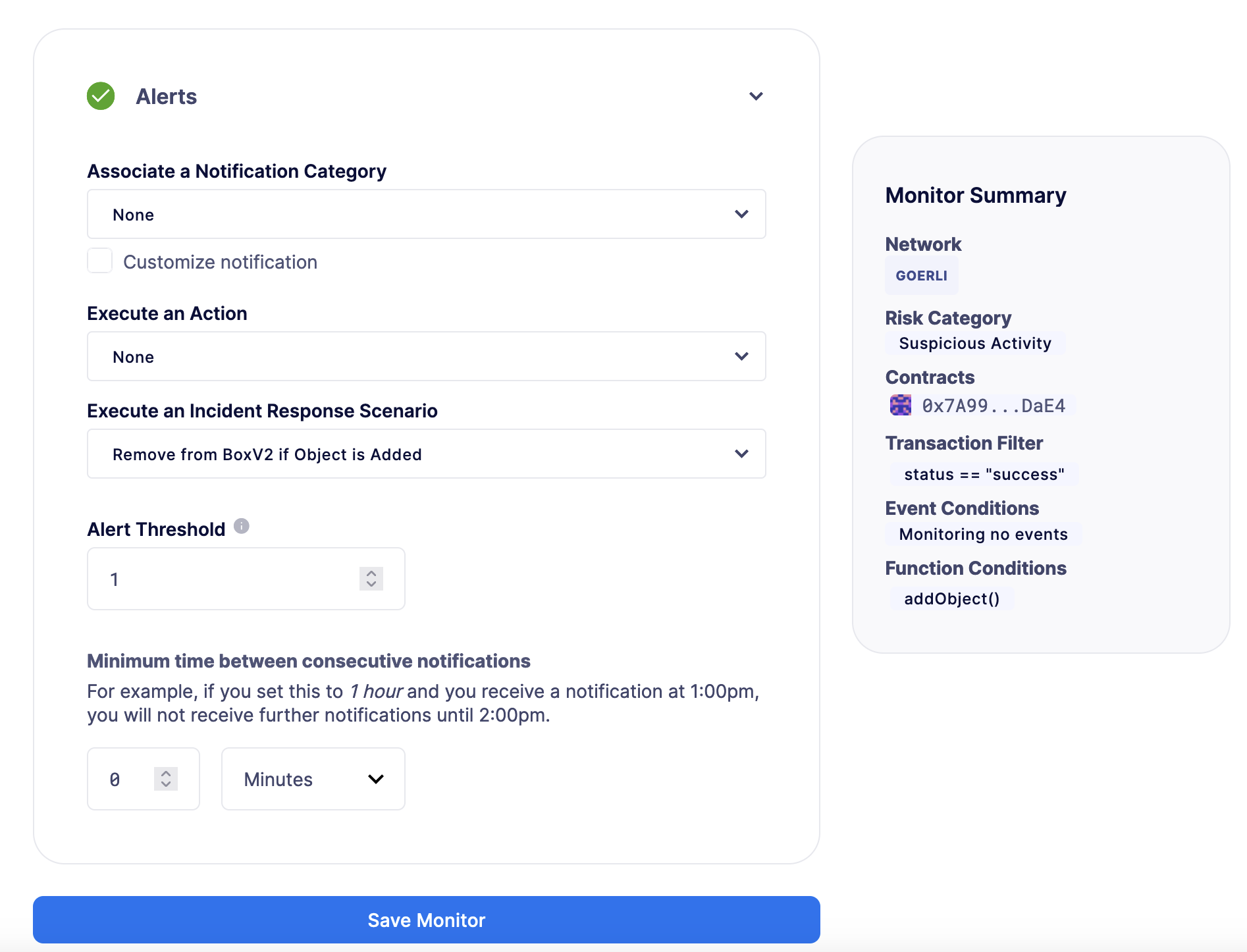
- 单击 Save Monitor(保存监控器),这将开始运行。
4. 实际应用
在监控器运行时,它将检测任何与 addObject() 函数匹配的交易以触发工作流程。要手动执行此类交易,请按照以下步骤操作:
-
使用以下参数填写表单:
-
Name:
BoxV2 Add Object Trigger -
Contract:
BoxV2 -
Function:
addObject -
Approval Process:
BoxV2 IR Sender
- 单击 Submit Transaction Proposal(提交交易提案)。

-
单击交易提案以打开其页面。
-
单击右上角的 Approve and Execute(批准并执行)按钮以执行交易,这将通过监控器触发工作流程。
-
等待交易执行完毕,然后打开 Defender Workflows 页面。
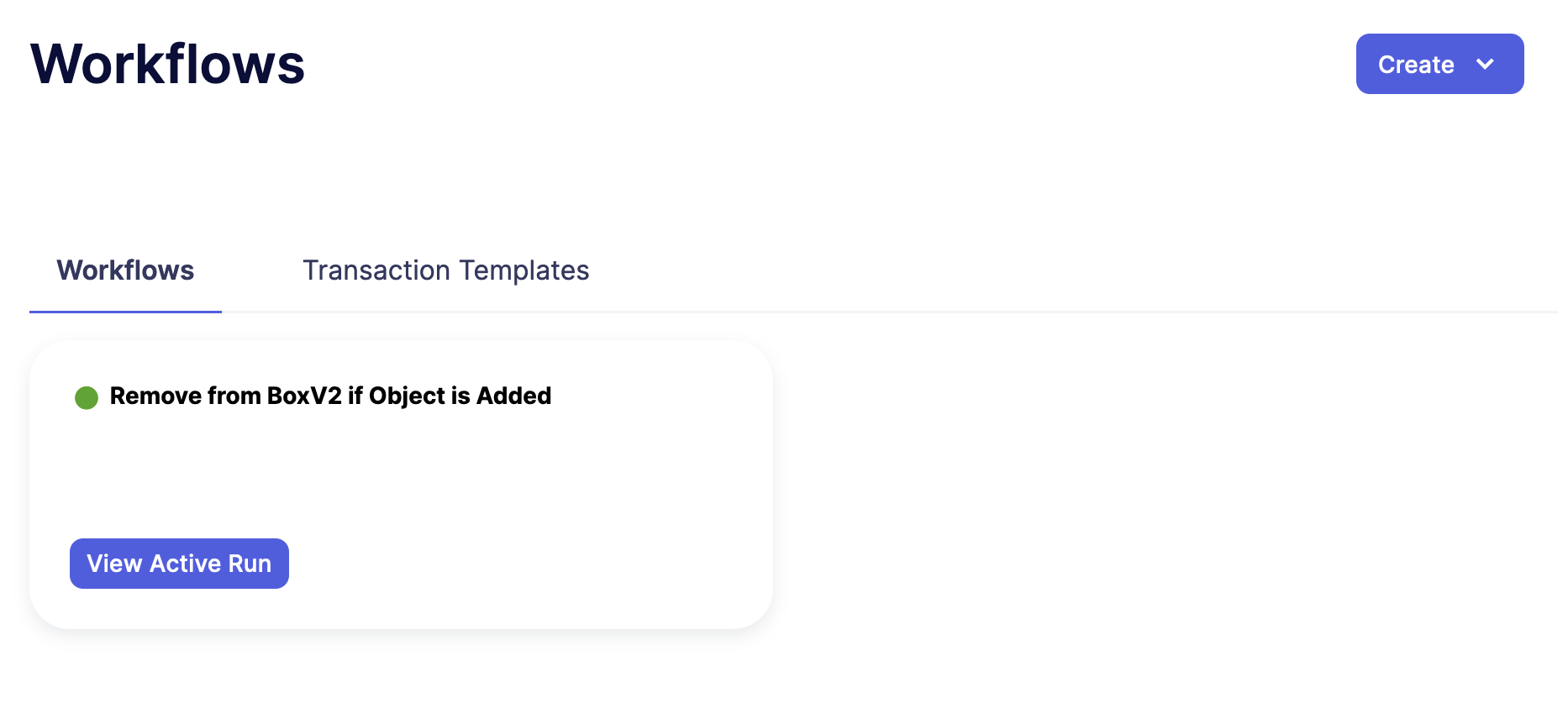
-
单击 View Active Run(查看活动运行)并检查你的工作流程响应的详细信息。
-
成功执行运行后,你可以通过在 Etherscan 上检查合约的活动来验证响应。它应该如下所示:

下一步
恭喜!你现在有一个完整的工作流程,它将运行并检查每个已确认的区块。工作流程可以扩展为具有并行操作,以实现更多技术组合。如果你对高级用例感兴趣,我们正在编写与 Workflow 相关的指南。
参考文献
- 原文链接: docs.openzeppelin.com/de...
- 登链社区 AI 助手,为大家转译优秀英文文章,如有翻译不通的地方,还请包涵~
- 翻译
- 学分: 12
- 分类: 安全
- 标签: OpenZeppelin Defender Action Workflow 智能合约 监控 自动化 Sepolia
- 维克里拍卖智能合约实战:从开发到链上部署完整教程 304 浏览
- Solidity定时任务:让你的合约按点做事稳如泰山 259 浏览
- 以太坊存储逆向工程技术 473 浏览
- 第一价格密封拍卖智能合约全流程实现指南 317 浏览
- 区块链基础设施:不为人知的真相 321 浏览
- BlockThreat - 2025年第50周 379 浏览

